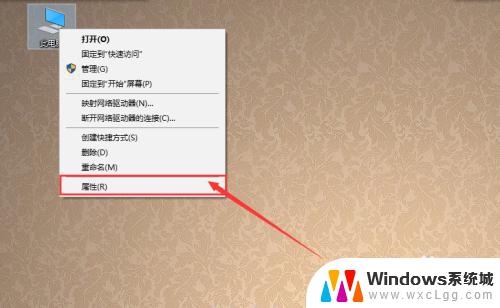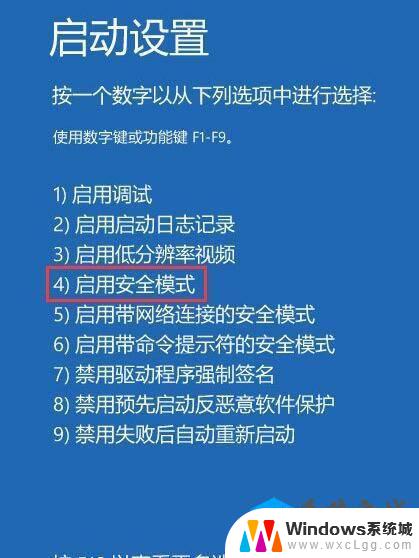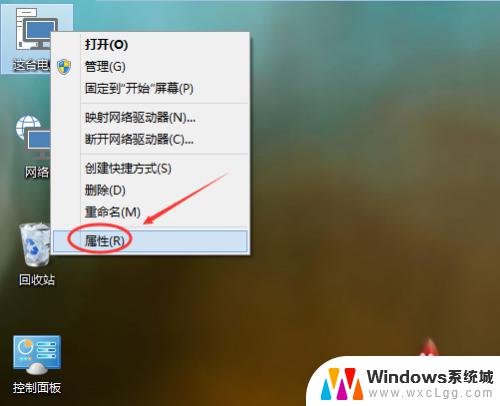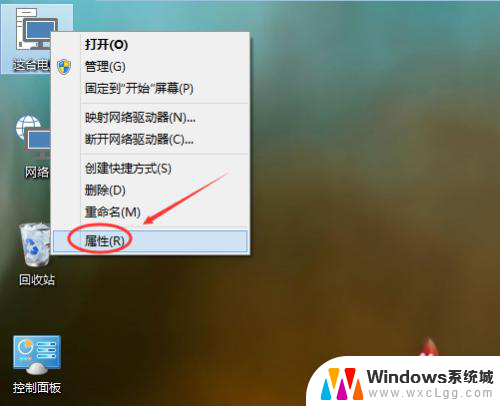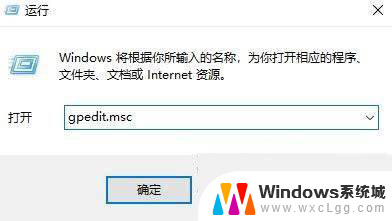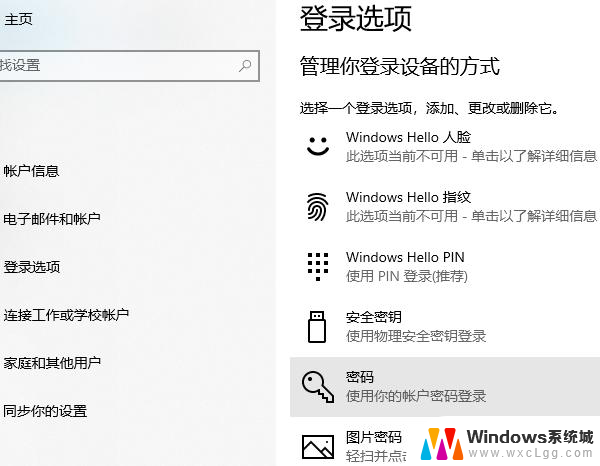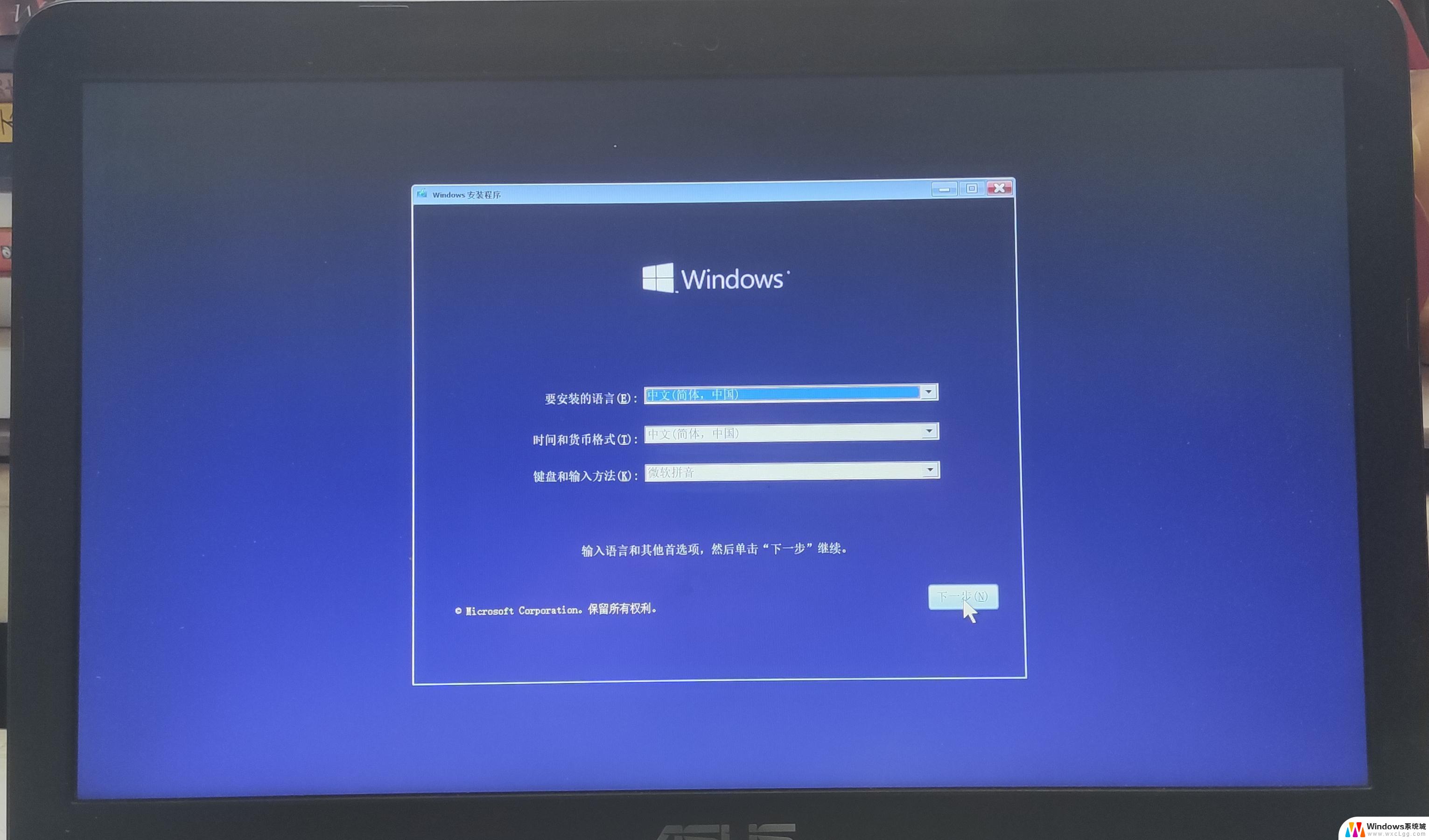win10重启后系统设置清空了 电脑关机后自动还原系统设置怎么解决
更新时间:2023-10-07 14:58:17作者:xtyang
win10重启后系统设置清空了,当我们使用Windows 10操作系统时,有时会遇到一个令人沮丧的问题,那就是重启后系统设置会被清空,这意味着我们需要在每次重启后重新设置我们的个人偏好、网络设置和其他重要的系统选项。这个问题并不是没有解决办法。在本文中我们将探讨如何解决这个问题,确保我们的电脑在关机后不会自动还原系统设置。
具体步骤:
1、按下Win+R组合键打开运行,输入gpedit.msc,点击确定;(或在搜索框中输入gpedit.msc,回车打开)
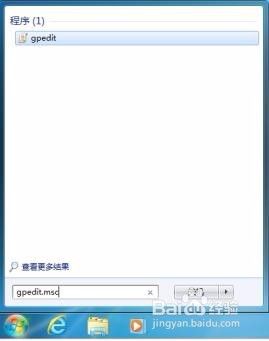
2、接着在打开的本地组策略编辑器窗口中,依次展开到“用户配置--管理模板--桌面”,找到“退出时不保存设置”并双击选择打开;
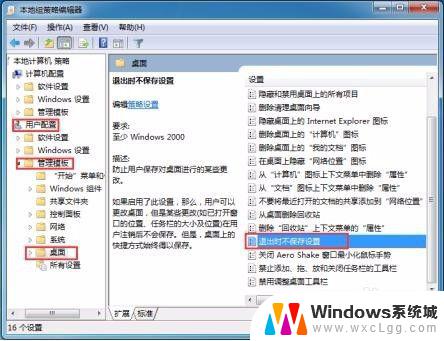
3、然后将其设置为“未配置”或“已禁用”,点击确定保存。
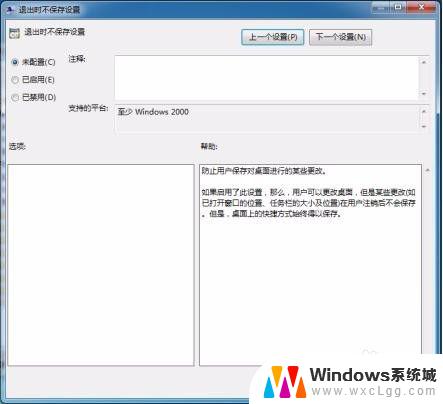
4.上述就是为大家介绍的电脑关机后总是自动还原系统设置问题的解决方法了,按照上述方法进行操作,之后重启电脑,系统设置就不会被重置了。
以上就是win10重启后系统设置清空了的全部内容,如果您也遇到了类似的情况,可以根据本文提供的方法来解决,希望对您有所帮助。